上传wordpress网站程序的方法/步骤:
1、去**网站下载wordpress程序,详情请看**节。
2、下载的一定注意是中文的,不然安装的时候显示都是英文,要重新汉化,很麻烦,而且汉化还不彻底,解压程序
3、打开ftp工具,如下图,填写主机:ip地址,用户名和密码以及端口,然后点击快速链接
4、链接之后,我的空间有三个文件夹,当然,不同空间服务商,也许给准备的文件夹名字不一样,web文件夹是存放网站程序的,log是存放网站运行日志文件,db是数据库备份文件,如果登陆之后要看空间商给的文件夹说明文件,找到存放网站程序的文件夹,例如我的是"web"文件夹
5、打开web文件夹,然后右键点击左侧准备好的网站程序,右键---》上传,左侧程序要全选然后在点击上传
6、耐心等待一段时间,等待网站程序完全上传完毕,到这里就算网站程序已经上传完了
建立*客**步:
把下载好的WordPress*客程序用FTP上传到根目录里面,然后解压出来,比如拿我空间的根目录为例:我的根目录是public_html这个文件,那么你把WordPress程序上传到根目录里面,那么你的路径应该是这样public_html/WordPress.zip(压缩包),把它解压出来,根目录里面就有两个文件(一个是压缩包,另一个是解压出来的文件),到这里就是*重要的一步,就是把解压出来的文件夹里面的所有文件移动到根目录里面,就是把public_html/WordPress/这个路径地址里面的所有文件移动到public_html/这个路径下面就可以了。
建立*客第二步:
1.在浏览器地址栏里面输入你的域名,它会提示安装WordPress*客程序的提示;
2.然后提示你需要准备数据库名称,用户名和密码这些资料;
3.然后按照它的要求填写好之后提交;
4.之后填写站点标题和管理员帐号和密码(帐号和密码一定要记住);
5.到了这一步基本完成,登录你的网站后台对网站进行布局,WordPress*客后台地址有两种路径一种是:你的域名/wp-admin,另一种是你的域名/wp-login.php这两种路径都可以访问到。
现在快速建站已经不是一个非常难的事情了,很多就算没有建站基础的人,看了网上的一些教程后,也可以比较快速的学会怎么搭建一个网站。但是,网上的教程参差不齐。所以,我觉得写一个比较全面的教大家怎么快速建站的教程会对大家比较有用。而这里我们是以搭建一个以Wordpress程序为基础的网站。从看这个教程到一个Wordpress搭建好,大概是需要20分钟左右。
**部分:购买空间+域名
所谓空间,也就是我们说的“虚拟主机”,用来在网上存放你的各种网页文件,这样别人才能访问;域名,就是我们平时常用的*******, ******, *******之类的。之前我也考虑过用免费的空间和域名,免费的东西谁不喜欢啊,是吧~不过我好不容易找到了几个免费的空间,都不怎么好,不仅速度慢,而且相当不稳定,服务器经常崩溃--b,所以还是花点儿钱租个虚拟主机吧;而免费的域名一般来说都是二级或者甚至**域名了,如果你能忍受自己的网站网址硕长一段的话,你也可以在网上申请免费域名,至于如何申请,就自己去百度咯,我就不多说了。
之前的教程是在淘宝上进行空间和域名的购买的,淘宝上的虚拟主机和域名都很便宜,但在速度和稳定*上有一定的不确定*,如果你只是尝鲜初步弄着玩玩,建议就从淘宝购买空间和域名,除购买途径不同外,使用方法是一样的,在这我就不单独介绍了。如果是想真正搭一个*客,并长期经营下去,还是建议在专门的空间提供商处进行购买。便宜点的供应商有衡天,恒创之类的,都能百度的到,当然,如果你有钱、任*,可以直接买VPS……修改版教程以衡天主机为例。
进入衡天主机**,鼠标移到上方的“虚拟主机”,可以看到,有不同种类的:香港的、美国的、大陆的……
如何选择虚拟主机?如果用作个人*客,那么强烈建议购买香港主机,速度快、便宜、免备案,每月提供的流量也绰绰有余;做英文站点的话,可以选美国主机;大陆主机一般用来做比较正规的网站,因为需要备案,麻烦,价格也比较高,不过访问速度确实稳定得多。
*主使用的特惠型1G,对比起来优惠太明显了……*主是屌丝啊!
购买空间后,提供商会向你提供FTP地址、FTP用户名、FTP密码、FTP端口(这几个是用来向空间里传送文件的,后面会提到)以及数据库的IP、名称、用户名、密码、连接端口还有控制面板地址等信息,虽然能在会员中心都能够查得到,但*好自己做个备份。
然后就是购买域名,衡天主机出了提供空间意外,也提供域名的注册购买服务。
域名一般常见的就是***********.org之类的,一般来说还是选择****吧,比较好记,也显得比较高端。。
同样,购买之后,会收到提供商提供的一系列的信息,依旧做好备份。
购买了空间和域名后,我们进入下一步。
第二部分:绑定域名

从“我的产品”处进入空间管理面板,点击“绑定域名”,进入绑定域名面板,按要求添加你购买的域名就行。
接下来需要进行域名解析,建议使用第三方域名解析商,例如DNSPod,解析速度快,而且安全。进入DNSPod**,注册一个账号,并登陆,进入自己的域名管理面板。
点击添加域名,输入之前购买,并在空间绑定的域名,确认,再点击域名进入解析界面。
点击添加记录,按照提示填写记录信息。
主机记录:为网址的前缀,如***,@为直接解析主域名,*为泛解析,匹配其他所有域名。如果想直接用域名访问(如ray-world****)就填@,如果想用***访问(如***.ray-world****)就填***;
记录类型:需要根据空间提供商提供的IP地址判断,如果为数字IP,如127.0.0.1,则为A记录,如果为一串英文网址,则为别名(CNAME)记录;
记录值:填入刚才记录的服务器IP。
其他信息默认,保存。
域名解析需要一段时间,但不会太长,等到可以通过域名访问到你的空间(初始为一片空白),则说明解析成功了。
第三部分:下载、上传、安装wordpress
在**上下载WordPress,并解压,解压出来是一个名为“wordpress”的文件夹。
我们需要一个FTP的上传工具,必如此8uftp这个软件(*好用**版的,老版的上传过程中可能会出现未响应的情况),这个下载下来就能用了,无需安装。
依次在传输软件上输入之前记下来的FTP地址、用户名、密码和端口,点击连接,右边窗口就会出现你虚拟主机上的文件夹目录。
之前购买空间的时候,店家会提醒你应该把网页文件放在哪个文件夹下,如果没说,你可以联系店家问一下,一般来讲都是放在“***”或者”web”之类的文件夹下。我这里是“web”文件夹,所以就把刚刚解压出来的本机上的wordpress文件夹下的所有文件(不包括wordpress文件夹本身)上传到服务器上的“web”里。解压出来的wordpress总共占18M,所以不会上传太久,耐心等待就好。
上传完毕后,就可以开始安装了:
打开浏览器,地址栏输入“你的域名/wp-admin/install.php”,如“***.ray-world****/wp-admin/install.php”,回车,就能打开**的五分钟安装程序。
数据库名,用户名,密码这些信息可以在衡天的个人控制面板里找到,如果找不到的话,可以联系客服,让他给你提供。
填入一些基本信息,点击安装WordPress,安装就成功了。
点击登录,输入用户名和密码,就可以开始鼓捣自己的网站了~
第四部分:设置、装扮自己的*客
登陆后看到的界面是这样的,在左边选择“外观-主题”就能找到各式各样的网站模板,不只有个人*客模板,还有各式各样的网站模板,以后有兴趣都可以试试~
至于后面怎么美化自己的*客,我就不多说了,如果你真能按照我这个教程走到这一步,相信你已经很**地迫不及待地想要自己鼓捣了。。。花个一天时间,就能把*客做的很好看~至于能不能坚持写下去,就看你们自己咯~
*后,感谢您的阅读!
原文链接:
著作权归作者所有
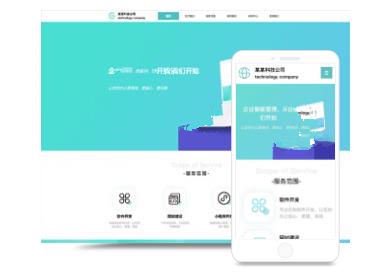
WordPress*出色的地方在于安装插件非常容易。网站可以做一些令人惊讶的事情(例如,显示Instagram提要,跟踪网站访问者,显示活动日历等等)。而只需搜索一个插件并**它。也可以搜索第三方插件,下载.zip文件,上传到WordPress,然后**它。下面是具体步骤。 1.点击左侧导航栏上的“插件” 添加插件的**步是点击导航栏上的“插件”。插件出现在*客的“外观”部分的正下方。

1、首先要有一个服务器或者空间、一个域名。 2、把服务器的DNS绑定域名; 3、下载一个FTP工具,在FTP工具登陆服务器,输入服务器ip、账号、密码、端口号; 4、登陆成功后,用FTP把WordPress网站源码上传到服务器; 5、上传完成后,在浏览器中打开域名,会出现安装WordPress的界面,输入系统管理员账号密码、输入数据库的账号密码,会自动配置完成

在iis管理器的根节点上,添加php的处理程序映射,这个会是全局默认的php版本 然后具体到某个站点,如果需要不同版本,需要在左侧节点中定位到该站点,管理处理程序映射,找到继承的php fcgi配置,点编辑,修改为需要的php版本即可。 另外,php.ini不要放到windows目录中,这样不能针对多版本使用不同配置了。 可以把php.ini放在对应的php版本的根目录就行(php
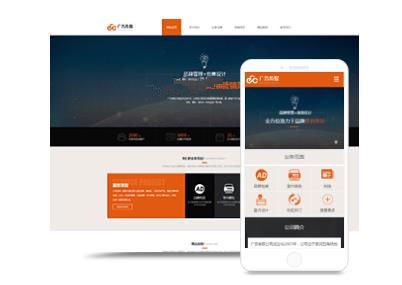
建议如下操作: 1、如果使用的是分页插件,请到插件的安装目录中找到语言包,在语言文件(简体中文一般是***_zh_CN.mo结尾)中将“下一页页”的翻译修改为你想要的内容。 2、如果是主题中自带的分页功能,并且你的主题是多国语言的,有支持语言包,需要在主题的安装目录中找主题的语言文件,具体修改方式的和插件一样。 3、主题自带的分页功能,且主题只有中文的;那你要搜索一个你所有主题文件